블로그 포스팅을 하다 보면 ‘움짤’을 넣을 일들이 종종 있습니다. 일반 이미지에 비해 좀 더 생생한 느낌을 전달할 수도 있고, 동영상에 비해 조금 덜 부담스러워 좋기도 하고요.
‘움짤’, 즉 gif 파일은 영상 편집 프로그램을 이용해서 만들어도 되지만, 삼성 갤럭시 스마트폰이 있다면 별다른 앱 설치 없이, 좀 더 빠르고 손쉽게 gif 파일을 만들 수 있습니다.
갤럭시 움짤 만들기 방법에는 여러 가지 방법이 있지만, 오늘은 그 중 동영상을 이용해 gif 파일을 만드는 방법에 대해 알아보도록 하겠습니다.

갤럭시 움짤 만들기 : 영상 열기
먼저 갤러리 앱에서 갤럭시 움짤 만들기를 할 동영상 파일을 열어 주세요. 직접 촬영한 동영상 파일뿐 아니라 다른 곳에서 가져온 동영상 파일을 사용할 수도 있습니다.
화면 오른편 하단에 보면 점 세 개가 있는 것을 볼 수 있는데요, 이것을 누른 다음 나오는 메뉴에서 ‘비디오 플레이어에서 열기’를 선택해 주세요.
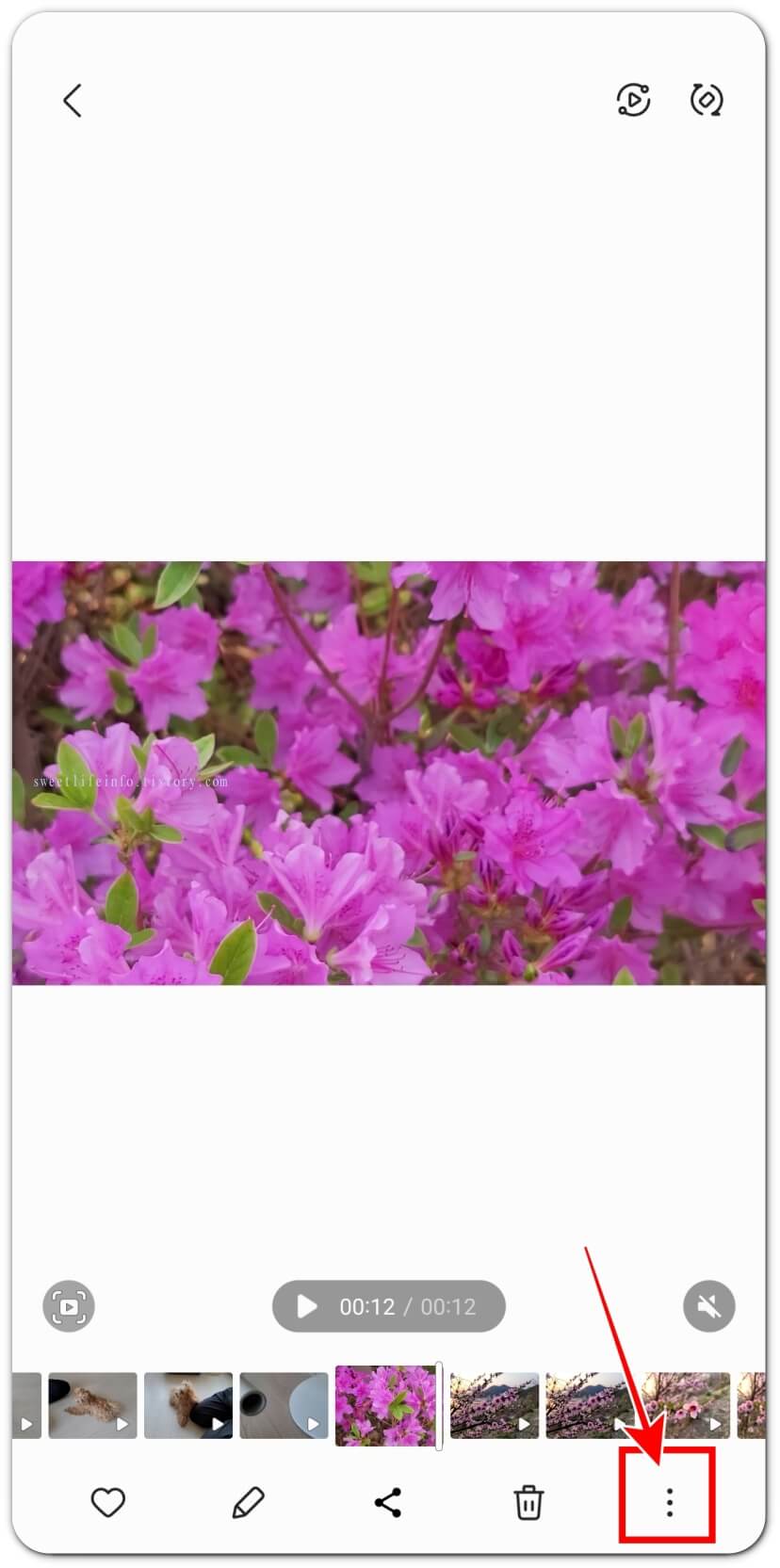
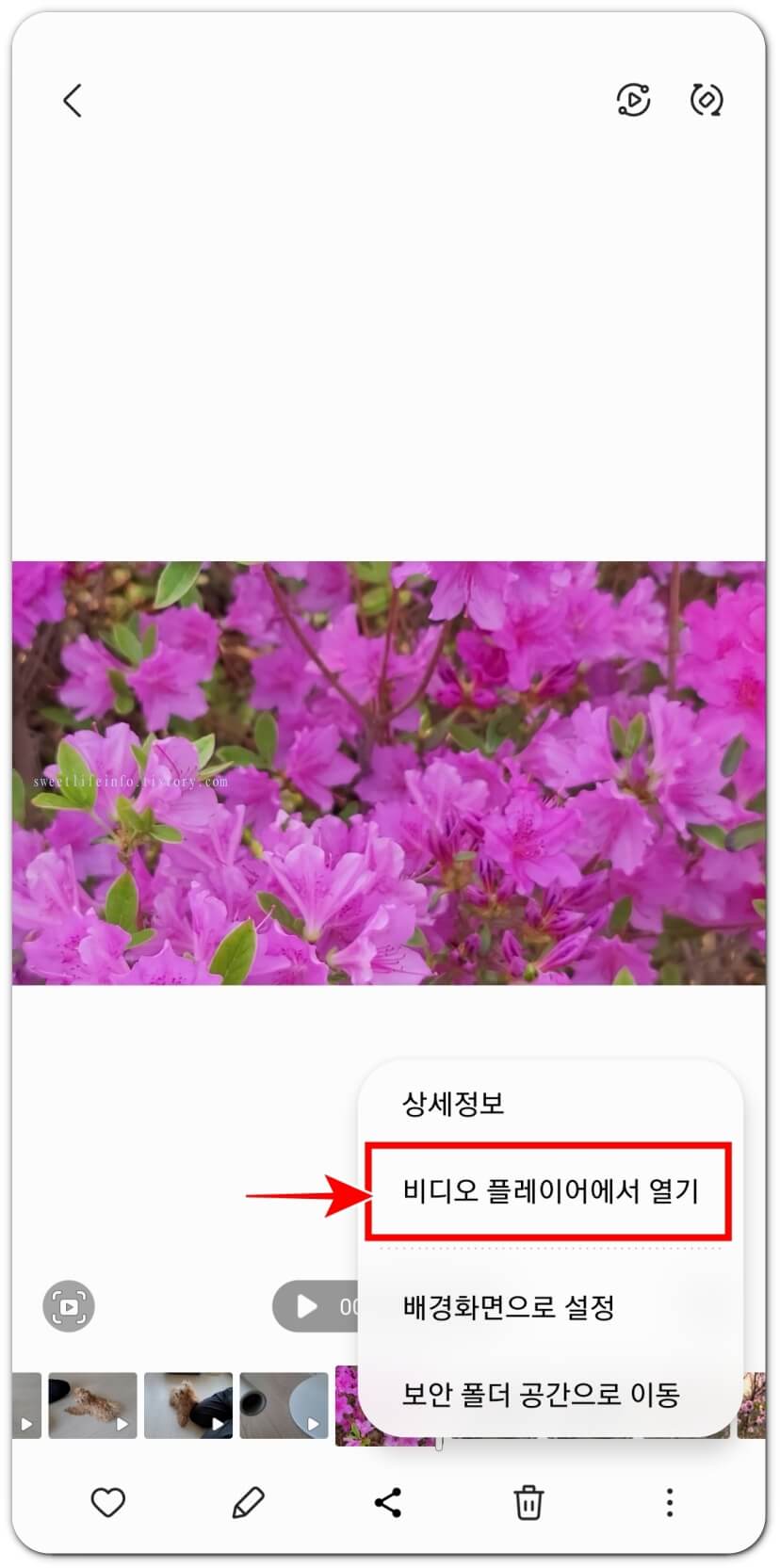
‘비디오 플레이어에서 열기’를 누르면 아래와 같이 검은 바탕의 화면으로 전환이 되는데요. 이렇게 비디오 플레이어가 열린 상태에서 간편하게 gif 파일을 만들 수 있습니다.
먼저 내가 gif 파일로 만들고자 하는 부분의 시작지점으로 이동합니다. 일단 일시정지를 한 뒤 조그맣게 ‘gif’라고 되어 있는 아이콘을 터치해 주세요.
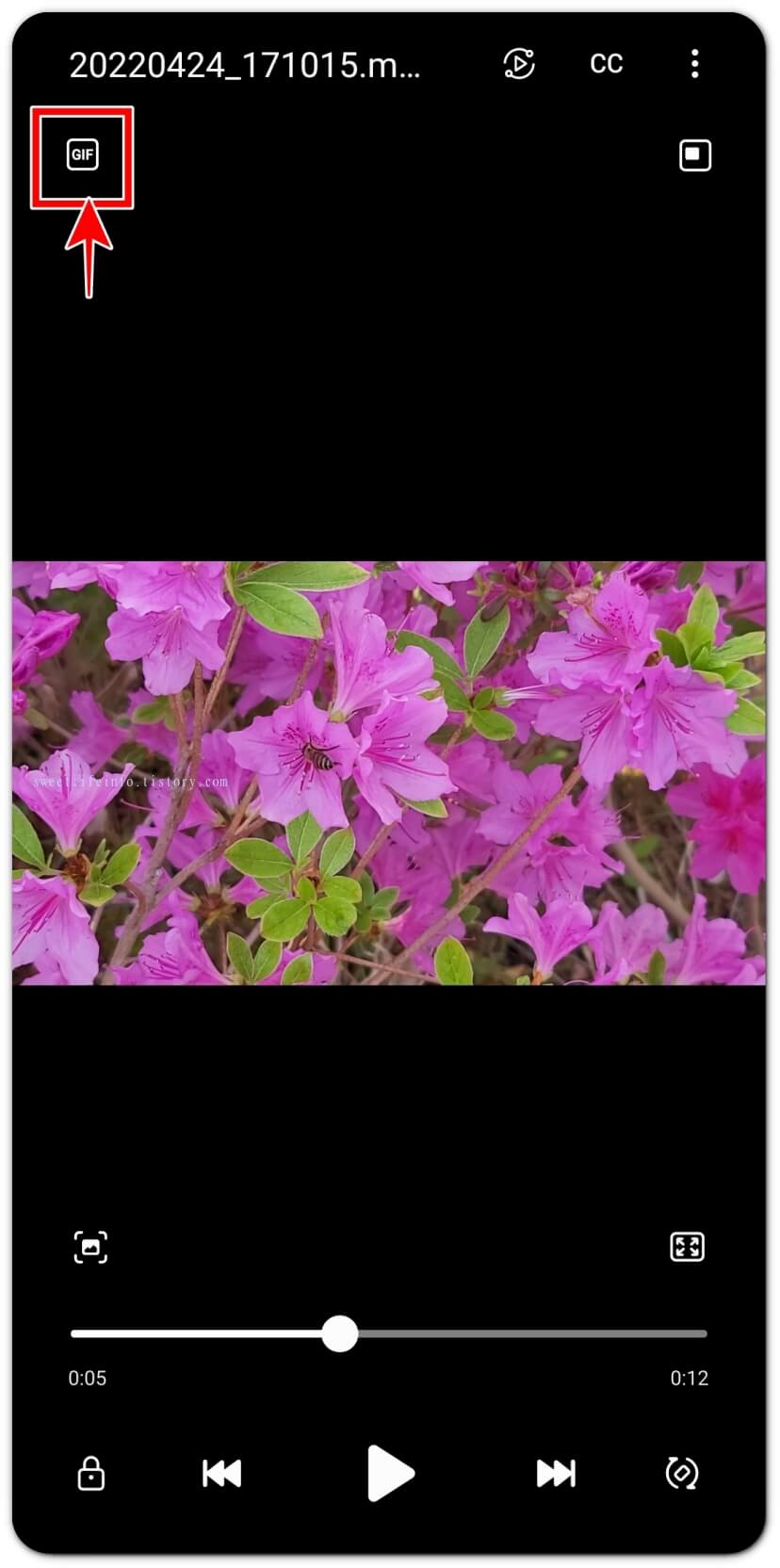
갤럭시 움짤 만들기 : 재생 속도, 방향 설정하기
그러면 아래와 같이 gif 편집 화면으로 이동하게 되는데요, 최대 6초까지 움짤을 만드실 수 있어요.
재생 속도를 0.5 배속으로 느리게 설정하거나 2배속으로 빠르게 설정하는 것도 가능합니다. 그리고 영상 재생 방향은 앞으로 재생, 뒤로 재생, 앞뒤로 재생 중 선택할 수 있어요.
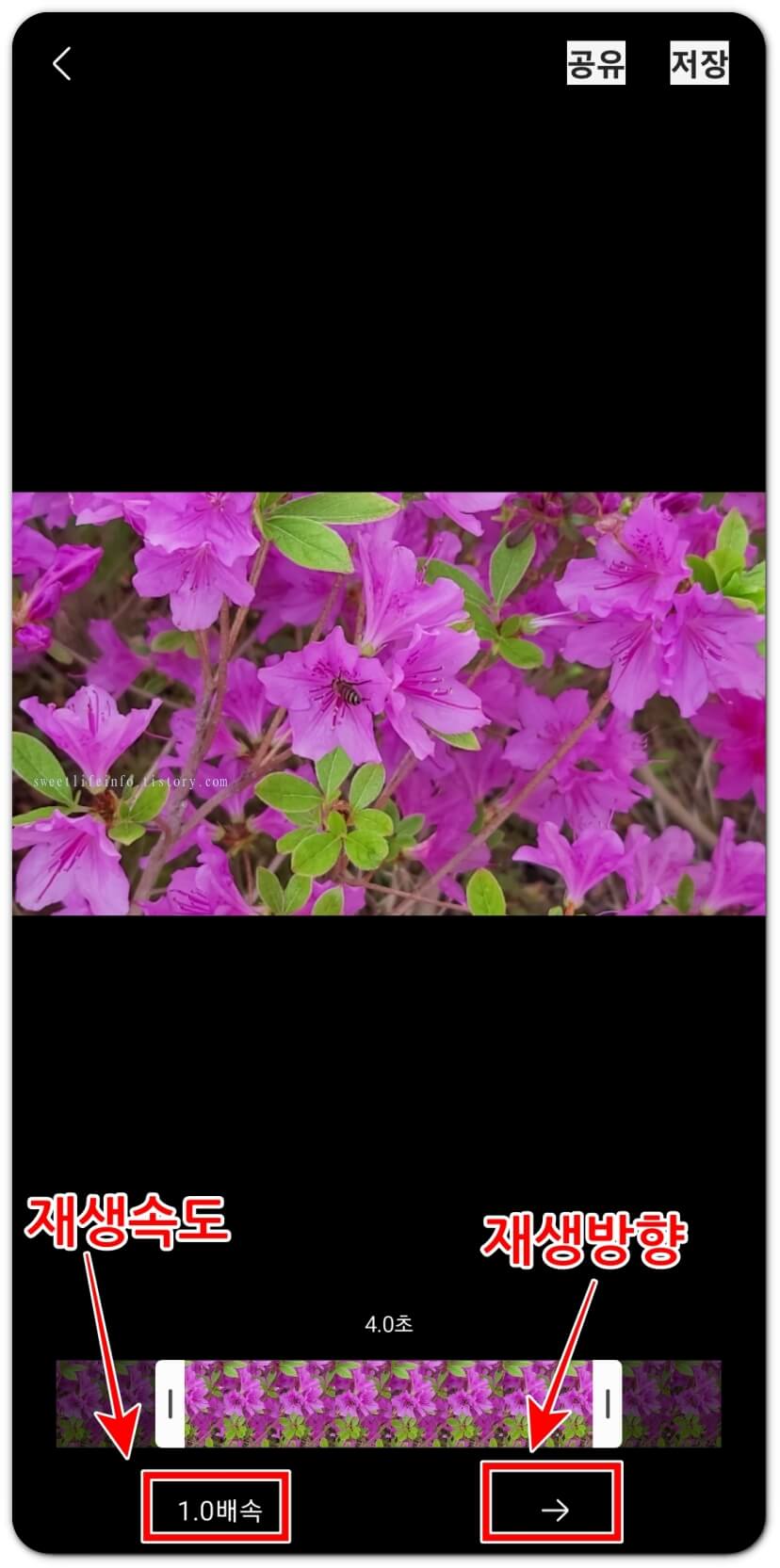
설정을 마친 뒤 ‘저장’ 버튼을 눌러주기만 하면 끝입니다.
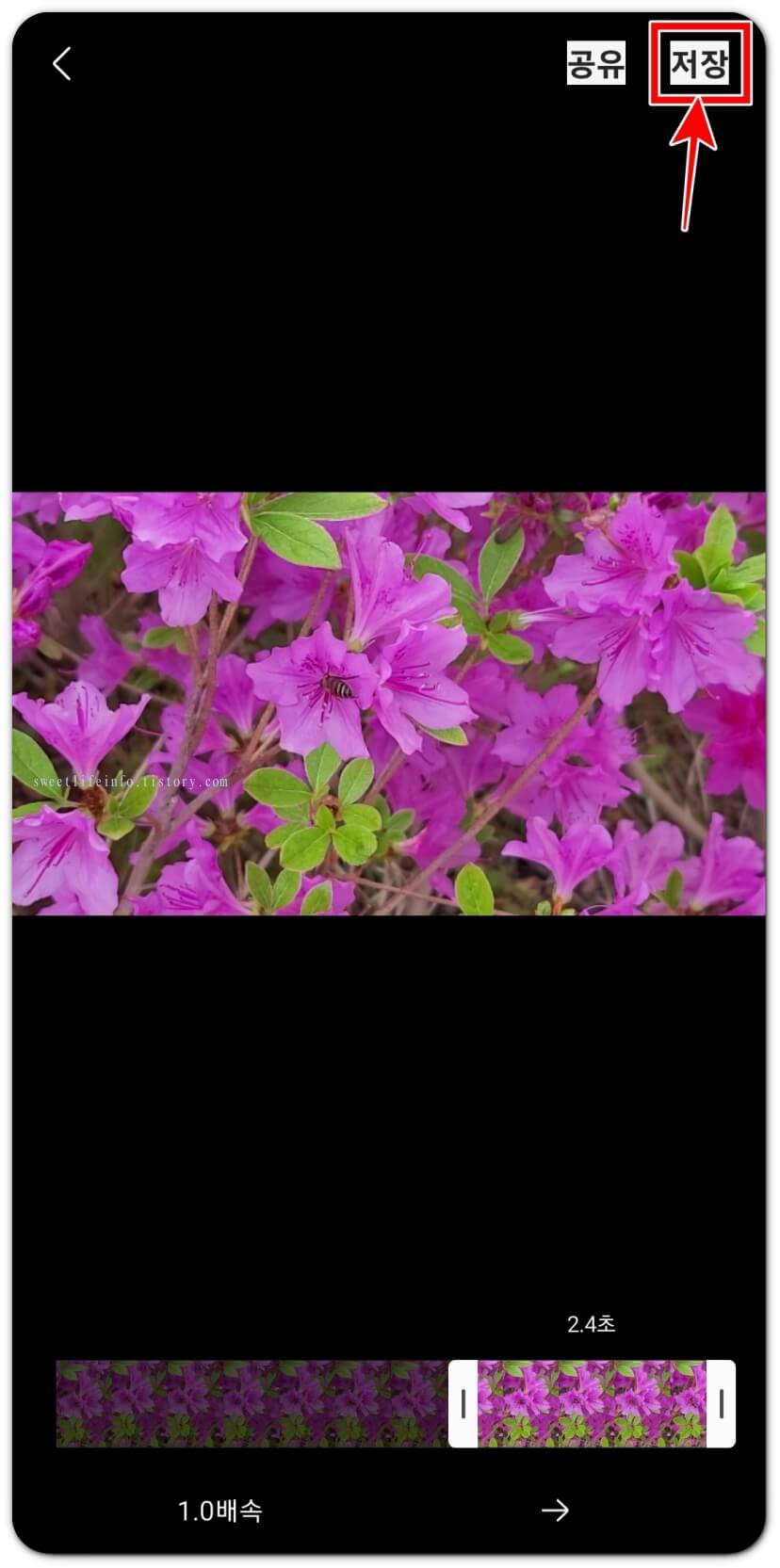
지금까지 알려드린 방법대로 갤럭시 움짤 만들기를 해본 모습입니다.
참고로 재생 속도는 기본(1.0배속), 영상 재생 방향은 ‘앞으로 재생’으로 설정했습니다.

지금까지 갤럭시 움짤 만들기 방법에 대해 알아보았는데요, 최대 길이가 6초까지이고 프레임 설정 등 세세한 설정을 할 수 없다는 점은 조금 아쉽긴 하네요. 그래도 정말 쉽고 간편하게 갤럭시 움짤 만들기를 할 수 있다는 사실에 큰 점수를 주고 싶습니다.
삼성 갤럭시 스마트폰을 사용 중인 분이라면 오늘 정리해드린 내용 잘 알아 두셨다가 유용하게 활용해 보시길 바랍니다.
'IT' 카테고리의 다른 글
| 갤럭시 화면 녹화 사용법 알아보기, 누구나 쉽게 사용가능! (0) | 2022.08.12 |
|---|---|
| 갤럭시 배터리 수명 확인 + 배터리 수명 늘리는법 TIP (0) | 2022.08.11 |
| 맥북 에어 m2 출시일과 가격, 색상, 스펙 알아보기 (곧 출시 임박!) (0) | 2022.07.07 |
| 움짤 만드는법 : 프로그램 설치 없이 움짤 만들기 (gif) (0) | 2022.06.30 |
| 갤럭시 팝업화면 안될때 팝업창 안뜸 현상 해결방법 (0) | 2022.05.30 |



